我们有的时候会看到大神在做PPT的时候,字体很是奇怪,是从中间撕裂开来的字体,看起来非常厉害的样子,你是否也想学习并尝试一下呢?今天来跟小编一起试一试吧,三分钟教你搞定撕裂字体哟。
一、文字粘贴为图片
选择合适的字体,输入我们需要的文字后, 选中文本并复制,点击鼠标右键,在弹出的快捷菜单中,选择【粘贴选项-图片】按钮,此时文字变为了一个整体图片,弹出【图片工具-格式】选项卡,在此使用裁剪按钮,将图片裁剪至合适大小。
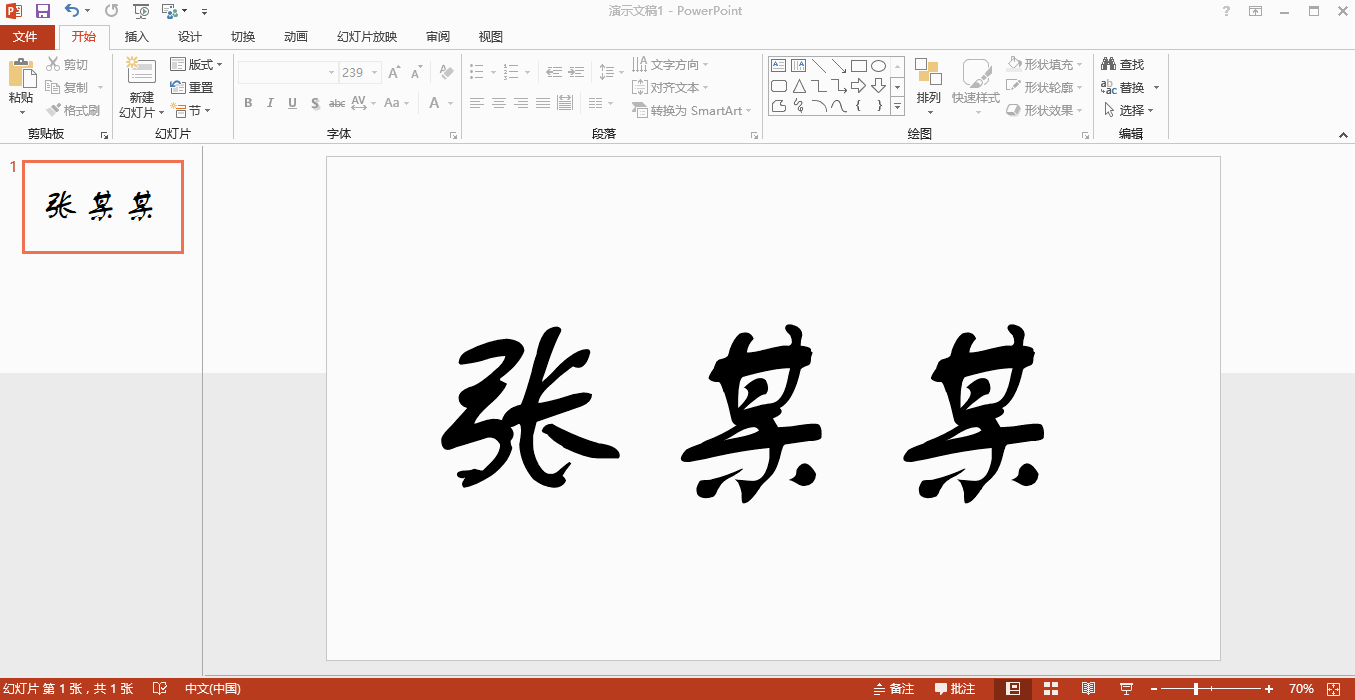
二、制作文字裂痕
切换到【插入】选项卡,在【插图】组中,点击【形状】的下三角按钮,弹出列表,选择线条组中的【任意多边形】按钮,在绘制形状的时候,按住Shift点击鼠标绘制直线,不按就自由曲线,双击结束绘制。可以复制相同的裂痕,也可以再次制作其他裂痕,或通过调整图形方向,制作不同裂痕。将制作的图片依次放在合适的文字图片位置。
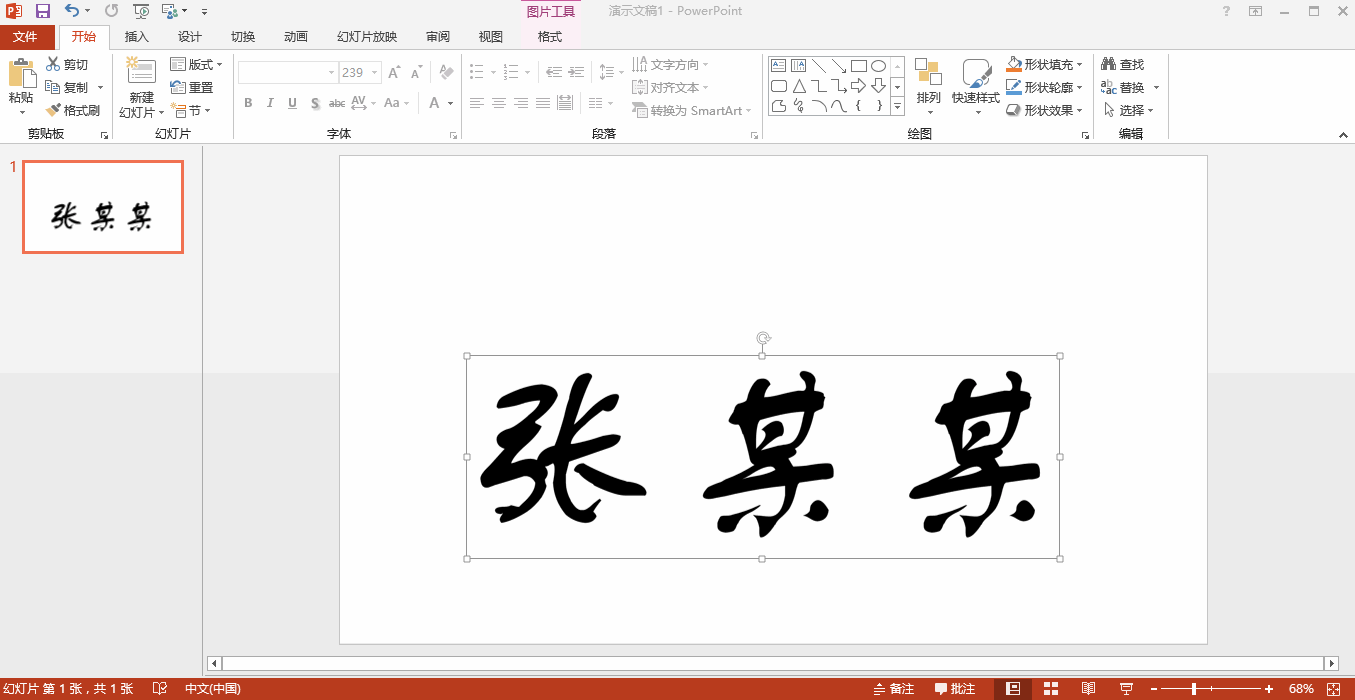
三、完成裂痕字体
首先选中文字图片,按住【Ctrl】键,依次选中裂痕图片,切换到【绘图工具-格式】选项卡,在【插入形状】组中,点击【合并形状】的下三角按钮,在弹出的列表中,点击【拆分】按钮,即可完成拆分。根据需要调整大小和方向,撕裂字就完成了。如果希望裂痕字体是一个整体,则全选后,点击鼠标右键,在弹出的快捷菜单中,点击【组合】键,在弹出的列表中选择【组合】,裂痕字体就将合为一体。
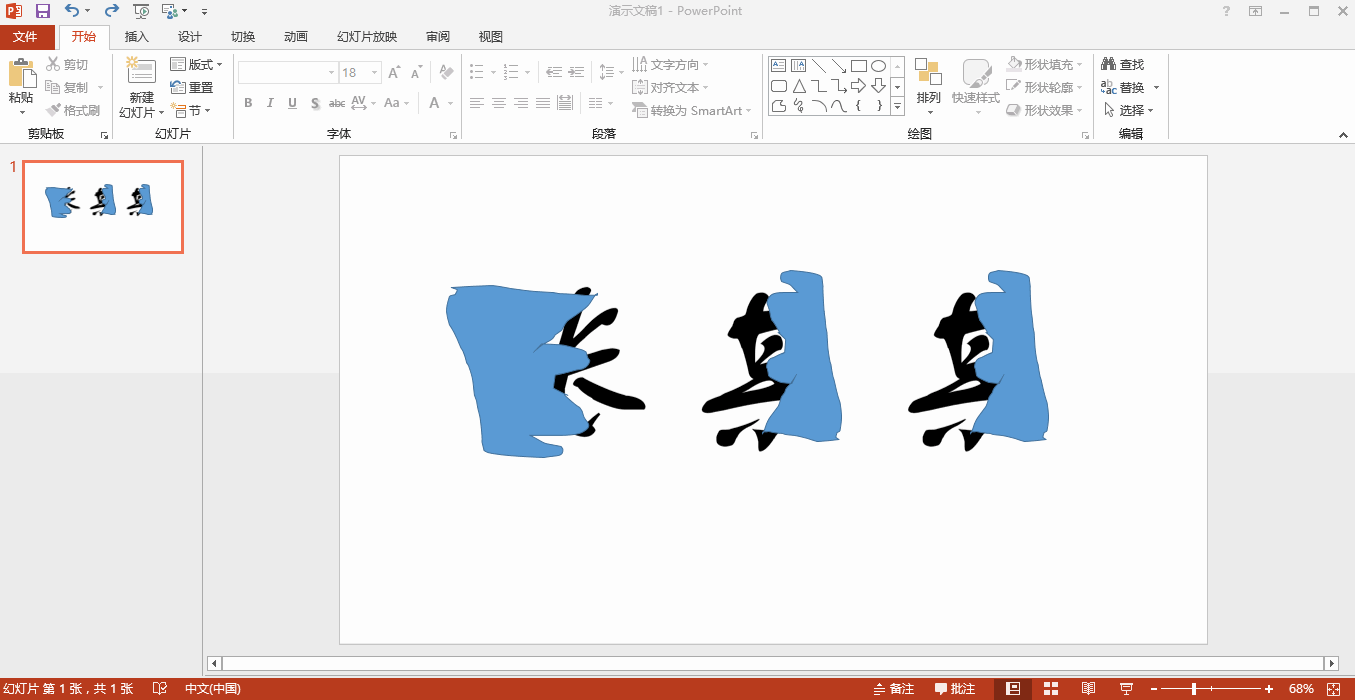
标签: PPT撕裂字体




